Deep Rock: Galactic ist ein kooperatives FPS-Indie-Spiel, das von Ghost Ship Games entwickelt und von Coffee Stain Publishing veröffentlicht wurde. Im Spiel übernehmen die Spieler die Rolle von Weltraumzwergen und erfüllen verschiedene Missionen (Bergbau, Sammeln von Materialien usw.). So bringen Sie das Spiel unter Linux zum Laufen.

Deep Rock: Galactic unter Linux
Deep Rock: Galactic funktioniert unter Linux einwandfrei, jedoch nur mit Hilfe des offiziellen Steam-Clients für Linux. Wenn Sie dieses Spiel auf Ihrem Linux-PC spielen möchten, müssen Sie den Anweisungen zur Installation der neuesten Steam-Version folgen.
Steam installieren
Um den Steam für Linux-Client einzurichten, öffnen Sie zunächst ein Terminalfenster. Sobald das Terminalfenster geöffnet und einsatzbereit ist, befolgen Sie die unten aufgeführten Anweisungen zur Befehlszeileninstallation, die dem derzeit verwendeten Linux-Betriebssystem entsprechen.
Ubuntu
Damit die Steam-App unter Ubuntu funktioniert, müssen Sie nur den folgenden Apt- Befehl ausführen .
sudo apt Steam installieren
Debian
Debian-Linux-Benutzer können Steam über die offiziellen Debian-Softwarequellen in die Finger bekommen, obwohl es einige Optimierungen erfordert, was nicht jedermanns Sache ist. Ein viel besserer Weg ist, Steam direkt mit dem folgenden Befehl wget herunterzuladen .
wget https://steamcdn-a.akamaihd.net/client/installer/steam.deb
Nachdem Sie die neueste Version von Steam mit dem Befehl wget auf Ihren Computer heruntergeladen haben , ist es an der Zeit, die App mit dem Befehl dpkg zu installieren . Beachten Sie jedoch, dass während der Installation einige Fehler auftreten können. Um Hilfe zu erhalten, folgen Sie dieser Anleitung .
sudo dpkg -i steam.deb
Arch Linux
Benötigen Sie die neueste Version von Steam auf Ihrem Arch Linux-PC? Machen Sie sich keine Sorgen, verwenden Sie den folgenden Pacman- Befehl, um es in Gang zu bringen.
sudo pacman -S Dampf
Fedora/OpenSUSE
Wenn Sie Fedora Linux oder OpenSUSE verwenden, ist es etwas ärgerlicher, Steam zum Laufen zu bringen als bei anderen Linux-Betriebssystemen. Zum Glück können Sie all die lästigen Dinge vermeiden, indem Sie stattdessen einfach den Flatpak-Installationsanweisungen folgen.
Flatpak
Sie können die Steam-App unter Linux als Flatpak erhalten, wenn Sie Steam nicht auf herkömmliche Weise zum Laufen bringen können. Um den Installationsvorgang zu starten, starten Sie ein Terminalfenster. Sobald das Terminalfenster geöffnet ist, richten Sie die Flatpak-Laufzeit auf Ihrem Linux-PC ein .
Sobald die Flatpak-Laufzeit auf Ihrem Linux-PC eingerichtet ist, müssen Sie den Flathub App Store aktivieren. Verwenden Sie dazu den folgenden flatpak remote-add- Befehl unten.
flatpak remote-add --if-not-exists flathub https://flathub.org/repo/flathub.flatpakrepo
Nachdem Sie den Flathub App Store auf Ihrem Linux-PC eingerichtet haben, kann die Installation der Flatpak-Version von Steam für Linux beginnen. Installieren Sie Steam mit dem folgenden Flatpak-Installationsbefehl .
flatpak installieren flathub com.valvesoftware.Steam
Installieren und spielen Sie Deep Rock: Galactic
Nachdem der offizielle Steam für Linux-Client eingerichtet ist, kann die Installation von Deep Rock: Galactic beginnen. Befolgen Sie die nachstehenden Schritt-für-Schritt-Anleitungen, um es zum Laufen zu bringen.
Schritt 1: Starten Sie Steam und melden Sie sich mit Ihren Benutzerdaten an. Suchen Sie danach das Menü „Steam“ und klicken Sie mit der Maus darauf. Klicken Sie im Menü "Steam" auf die Option "Einstellungen", um auf die Steam-Einstellungen zuzugreifen.
Suchen Sie in den Steam-Einstellungen nach „Steam Play“ und wählen Sie es mit der Maus aus. Aktivieren Sie dann das Kontrollkästchen „Steam Play für unterstützte Titel aktivieren“ und das Kontrollkästchen „Steam Play für alle anderen Titel aktivieren“, um die Linux-Unterstützung für das Spiel zu aktivieren.
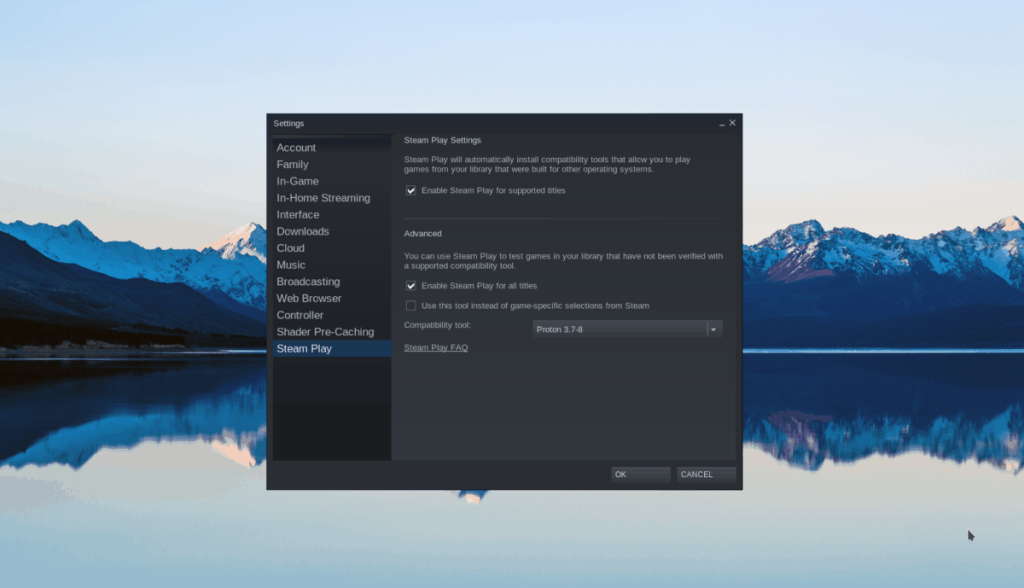
Schritt 2: Nachdem Sie Steam Play aktiviert haben, suchen Sie die Schaltfläche „STORE“ und klicken Sie darauf, um auf die Steam Storefront zuzugreifen. Suchen Sie dort das Suchfeld, klicken Sie darauf und geben Sie "Deep Rock: Galactic" ein.
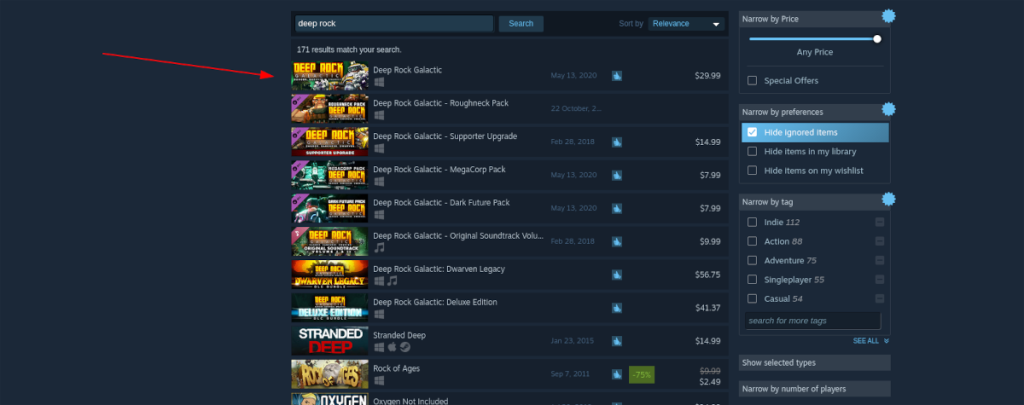
Drücken Sie die Eingabetaste auf der Tastatur, um zu suchen. Sehen Sie sich dann die Suchergebnisse für „Deep Rock: Galactic“ an und klicken Sie darauf, um auf die Storefront-Seite des Spiels zuzugreifen.
Schritt 3: Suchen Sie auf der Deep Rock: Galactic Storefront-Seite die grüne Schaltfläche „In den Warenkorb“ und klicken Sie darauf, um das Spiel zu kaufen.
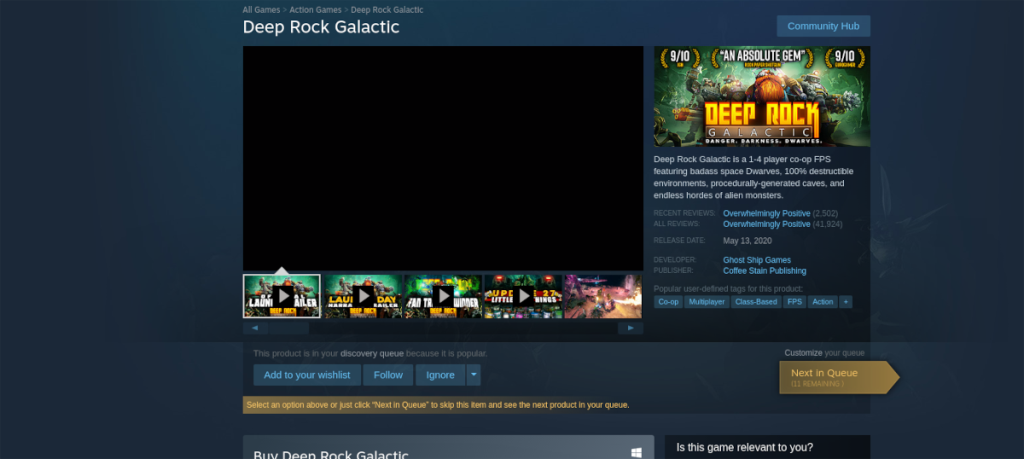
Schritt 4: Suchen Sie nach dem Kauf von Deep Rock: Galactic die Schaltfläche „BIBLIOTHEK“ und klicken Sie mit der Maus darauf, um auf Ihre Steam-Spielebibliothek zuzugreifen. Durchsuchen Sie dann Ihre Bibliothek nach „Deep Rock: Galactic“ und klicken Sie mit der Maus darauf.
Schritt 5: Wenn Sie auf „Deep Rock: Galactic“ klicken, sehen Sie eine blaue Schaltfläche „INSTALLIEREN“. Wählen Sie diese Schaltfläche, um die Installation von Deep Rock: Galactic auf Ihrem Linux-PC zu starten. Denken Sie daran, dass die Installation dieses Spiels einige Zeit in Anspruch nehmen kann.

Schritt 6: Wenn die Installation von Deep Rock: Galactic abgeschlossen ist, verwandelt sich der blaue „INSTALL“-Button in einen grünen „PLAY“-Button. Wählen Sie es mit der Maus aus, um das Spiel zu starten. Genießen!
Fehlerbehebung bei Deep Rock: Galactic
Deep Rock: Galactic hat eine gute Bewertung auf ProtonDB, daher sollte es auf den meisten Linux-Betriebssystemen gut laufen. Wenn Sie auf Probleme stoßen , tun Sie sich selbst einen Gefallen und sehen Sie sich die Seite Deep Rock: Galactic ProtonDB an . Es wird Ihnen helfen, Probleme zu erkennen, auf die Sie beim Spielen des Spiels stoßen können.


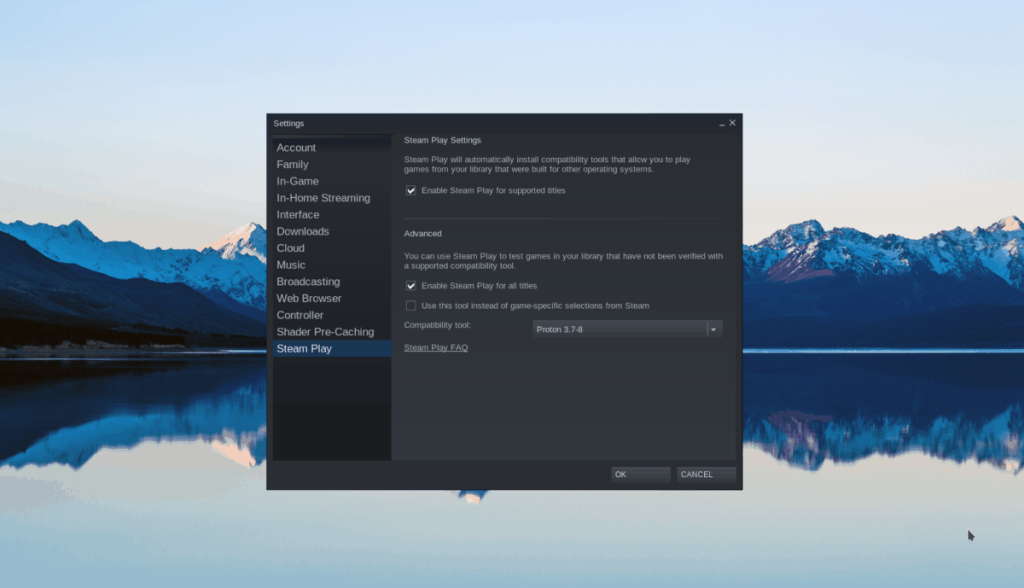
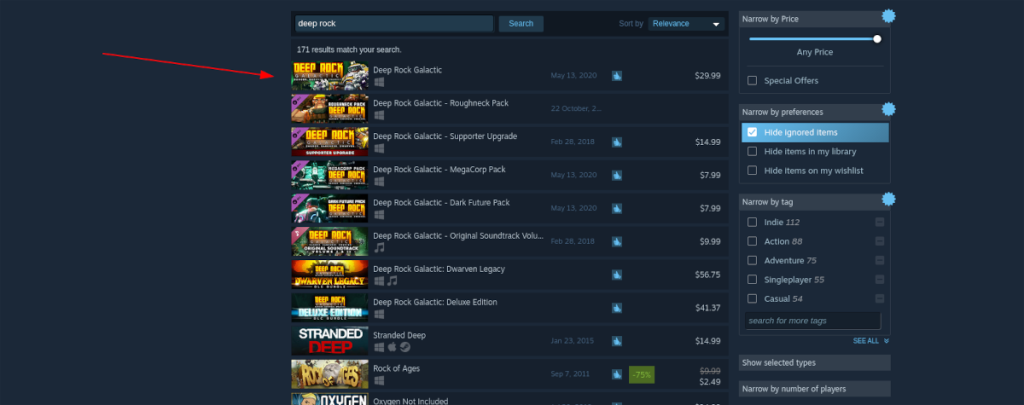
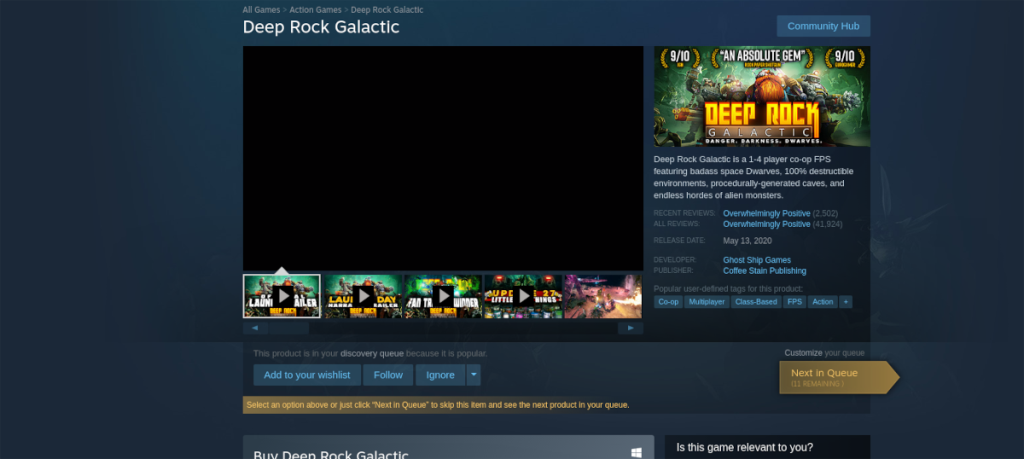


![Laden Sie FlightGear Flight Simulator kostenlos herunter [Viel Spaß] Laden Sie FlightGear Flight Simulator kostenlos herunter [Viel Spaß]](https://tips.webtech360.com/resources8/r252/image-7634-0829093738400.jpg)






![So stellen Sie verlorene Partitionen und Festplattendaten wieder her [Anleitung] So stellen Sie verlorene Partitionen und Festplattendaten wieder her [Anleitung]](https://tips.webtech360.com/resources8/r252/image-1895-0829094700141.jpg)